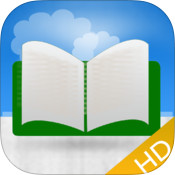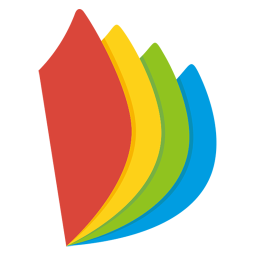Apabi Reader4.5下载 v4.5.2.1790 官方版免费版
免费软件- 软件大小:42.6M
- 软件语言:简体中文
- 更新时间: 2021-12-24
- 软件类型:国产软件
- 运行环境:win系统
- 软件等级 :
大雀下载地址
- 介绍说明
- 下载地址
- 相关推荐
Apabi Reader4.5是一款专业实用的电子书阅览工具,这款Apabi Reader阅读器支持CEB、PDF、XEB、HTML等格式的书籍或文件,并拥有有声、无声、护眼等多种阅读模式,为用户带来轻松优质的阅读体验。
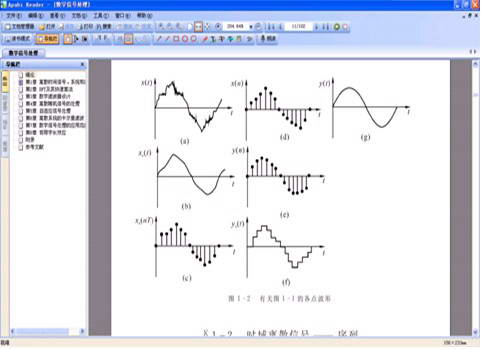
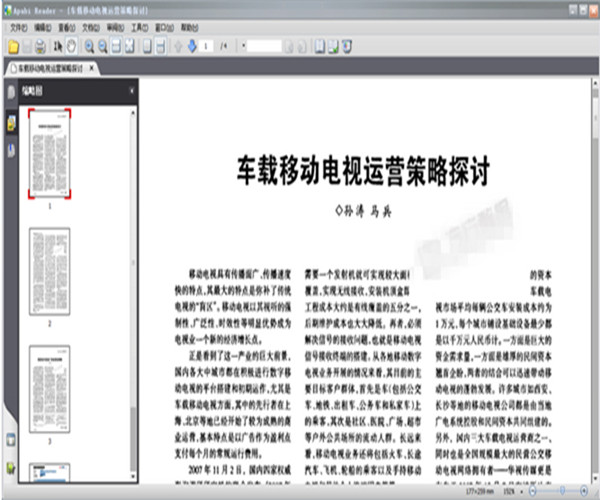
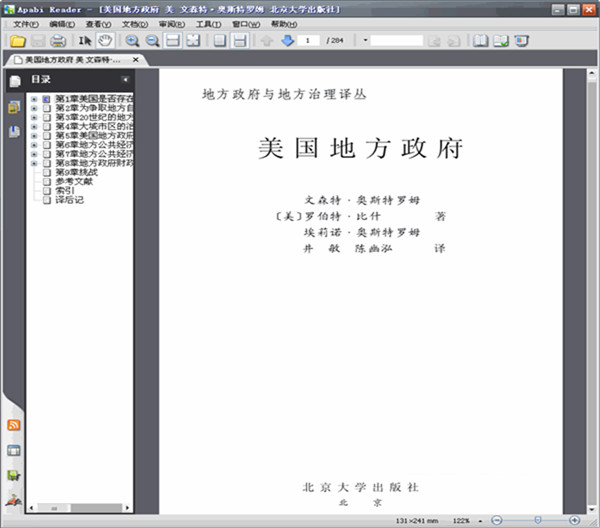
由出版社、作者授予信息网络传播权,从源头彻底解决版权问题,购买与使用无后顾之忧。
好书新书:
出版社推荐图书、特色图书、高校与科研单位图书馆推荐的著作
相关奖项获奖图书、特聘顾问推荐图书,2002年以后出版的新书占70%。
种类齐全:
覆盖中图法所有二级分类,并在计算机、管理、外语、文学等方面重点建设。
数量丰富:
与全国400家出版社合作开展网络出版,已出版电子图书10万种,每年增加5万种。
功能丰富:
能实现全文检索、章节跳转、划线、批注等。

2、支持带逻辑结构信息的CEBX重排显示;
3、支持新一代DRM系统,更灵活的权限控制;
4、支持CEBX自动切白边功能;
5、支持鼠标双击取词,三击取行;
6、普通模式下,支持TXT书签;
7、支持64位Win7/Vista系统,包括资源管理器中CEB/CEBX预览功能,Outlook2007中 CEB/CEBX预览功能。
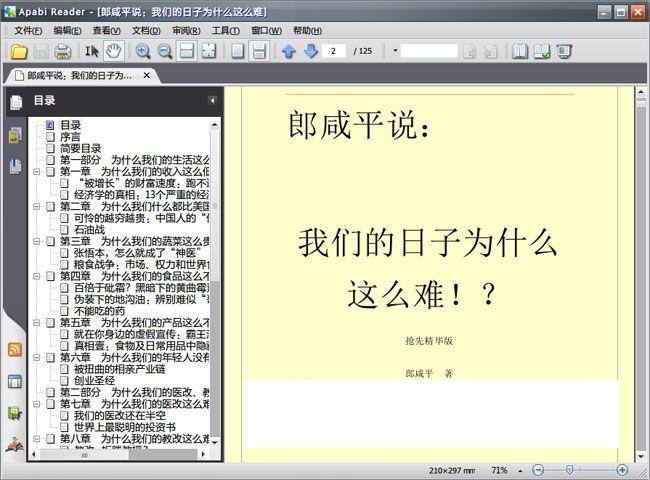
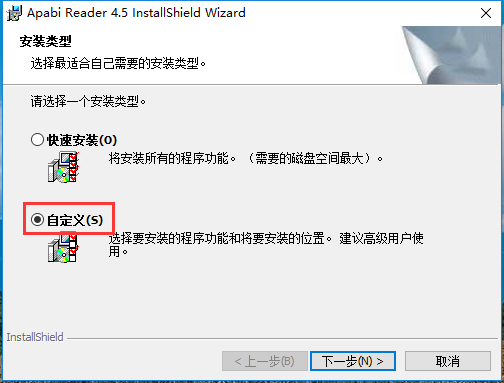
2、安装程序开始,单击【下一步】
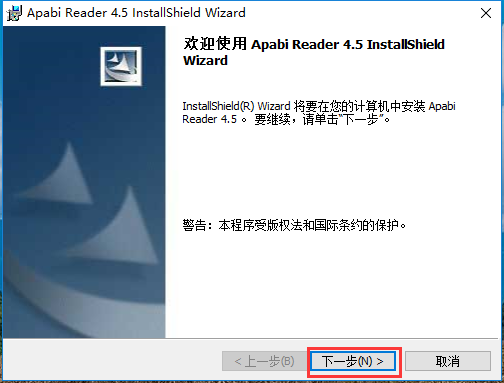
3、勾选【我接受许可协议】,单击【下一步】
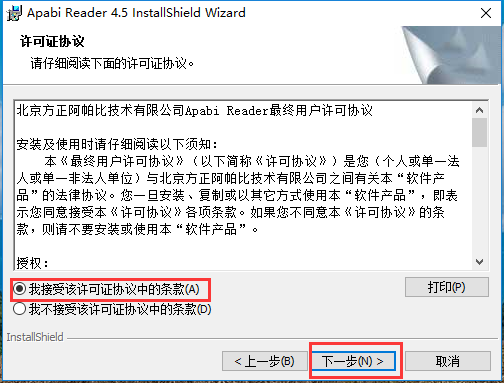
4、选择需要的功能,确定后单选【更改】可以选择软件安装位置,默认安装在C盘,确定后单击【下一步】
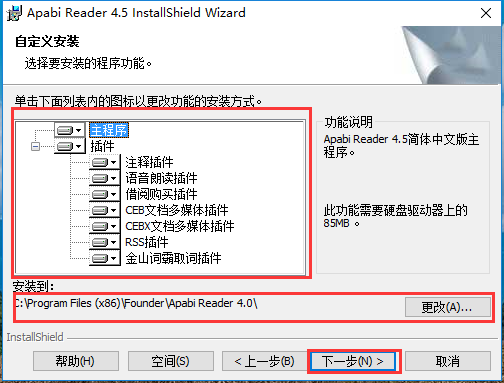
5、耐心等待一下,软件安装完成
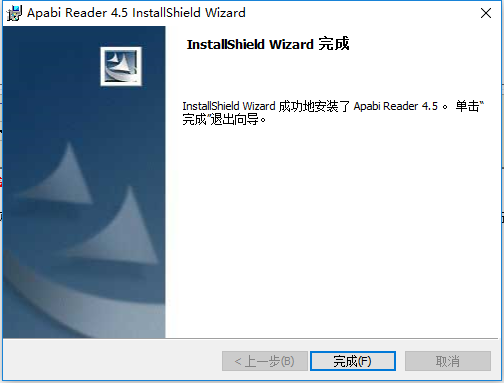
字体最小化 “/?”,小键盘“/”
放大字体 “=+”,小键盘+Ctrl+鼠标左键,Shift+鼠标左键
缩小字体 “-_”,小键盘“-”
到达指定页面 J
翻页方式切换 (半页翻)H,(全页翻)O
从阅读页面转到藏书阁/书店 L / B
Undo/Redo Ctrl+Z / Ctrl+Y
翻到最后一页 End、小键盘“1”
翻到第一页 Home、小键盘“7”
返回到上次阅读页面 BACKSPACE
往前/后翻页 Page Up / Down
移动页面 ←↑→↓方向键
查找/查找下一个 Ctrl+F/F3 或 F
显示目录 C
显示快速帮助 F1
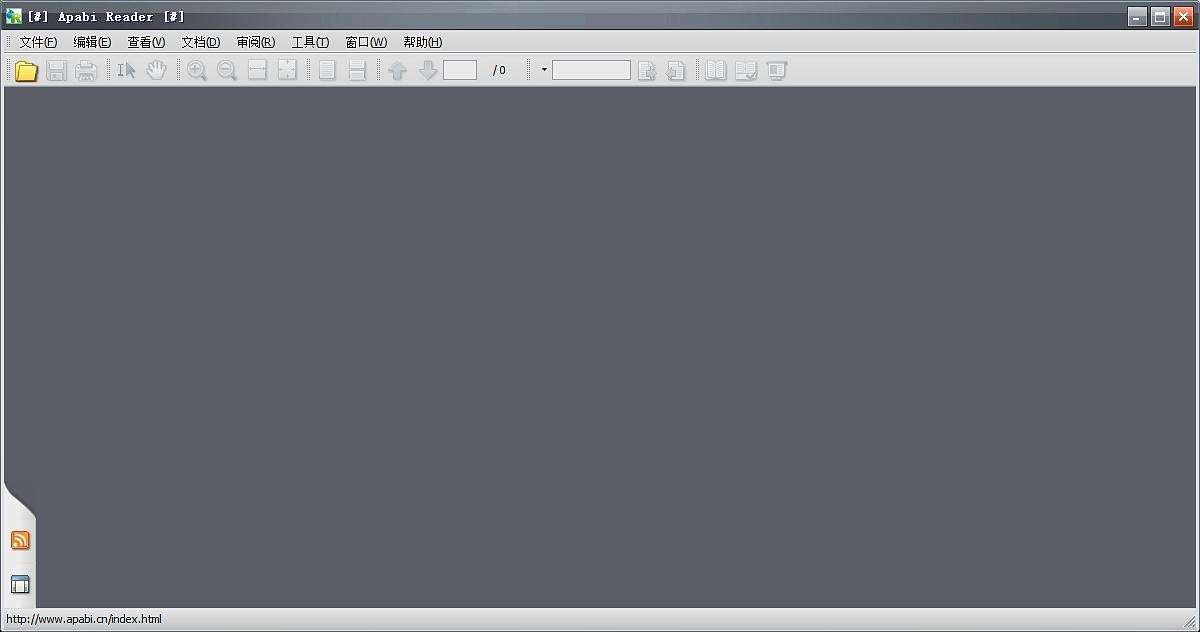
请进入要借阅电子书的数字图书馆,在首次使用时点击“在图书馆注册”进行注册。
二、启动一本书
1、将图书或文件添加到藏书阁内:Apabi Reader 可以阅读 CEB、PDF、HTML、TXT或 XEB 格式的文件。目前可以借阅 CEB、XEB 等格式的文件。在藏书阁中,单击“添加新书”按钮,选择相应书籍,点击“打开”。完成图书添加。或在资源管理器中选定书籍,用键盘键“Ctrl+C”拷贝,“Ctrl+V”粘贴到藏书阁里。 更简便的操作是将选定的书直接拖到藏书阁。
2、打开一本书:在藏书阁中,双击要阅读的书籍,即可打开此书。或在资源管理器中,右键单击此书,在菜单中选择“用 Apabi Reader 阅读”。
3、显示图书目录:点击键盘“C”键,或者把鼠标移到没有工具栏一侧的上端时,可弹出本书的目录窗口。
三、版面操作
版面操作包括翻页、放缩、全页翻/半页翻、书签、旋转、撤消与恢复等功能。在阅读中,点击工具条左上角的图钉标志,可隐藏此工具条;并可根据个人习惯,在页面左右边界挪动。下次启动 Reader 时会记住上次关闭时的状态。点击界面上的按钮可完成相关操作,或者使用快捷键来实现。
1、放大与缩小:
在阅读中,点击“放大”或“缩小”按钮,鼠标变为放大镜形状,即可进行放缩操作。当光标变为空心,表明已经放大到最大,或缩小到最小。再单击“放大”或“缩小”按钮,放大或缩小操作完成。 随意放缩:选中“放大”或“缩小”按钮,按住鼠标左键在页面上划出放大或缩小的区域,随所划区域的大小,放大或缩小到一定的尺寸。
2、翻页:
(1)前翻/后翻:
把鼠标移到页面的边缘(左右边都可),待鼠标变成书的形状,单击左键实现后翻,单击右键实现前翻。或者直接点击“向前翻页”和“向后翻页”按钮。
(2)翻到首/末页、最近打开页:
单击藏书阁中的书,在右键菜单中选择“最近打开、首/末页打开”。也可以用 Home/End 键来实现翻到首/末页。
(3)全/半页翻的切换:
单击“全页翻/半页翻”按钮即可进行切换。
注:使用按钮切换到半页翻,阅读窗口自动变为最大化;快捷键全/半页翻切换不能改变阅读窗口的大小。
(4)跳转到所需页面:
将鼠标放在界面最下端页面选择区,左右移动鼠标,“换至第几页”位置上的页码将随之变化。到达适当位置,单击即可跳入。或者按“J”键,在弹出的跳转对话框中,输入页码号,点击“翻到”。
注:页面跳转只支持 CEB 和 PDF 两种格式;输入的页码号和“换至第几页”的页码数是一致的。
3、移动页面:
在阅读中按住鼠标右键随意拖动,可实现页面的移动。
4、书签的操作:
点击“书签”按钮,选择“添加书签”。您可以选择“显示/隐藏书签”,也可以“删除书签”。或者在“标注”菜单中进行“书签”操作。
5、旋转、撤消与恢复操作:
点击“菜单→旋转窗口”,可将页面选择 90 度;再点击一次,页面恢复。此项功能方便阅读某些表格,也可以使笔记本电脑用户随意选择阅读角度。 选择“菜单”中的“撤消”或“恢复”,可回到上一个窗口。 注:阅读中按 F1 键可弹出快速帮助。
四、标注功能
按下鼠标左键选中文字,松开后,在弹出的菜单中选择,可实现划线、批注、查找、书签、加亮、圈注、拷贝文字这几个功能。取消标注的步骤与添加相同,定义后即可弹出取消项的菜单。
1、批注功能:
添加批注:在标注菜单中选择“批注”,打开“批注信息”框添加内容,点击“保存”确定,完成后文中会有黄色批注标记出现。
修改、取消批注:双击所做的黄色标记,弹出“批注信息”框。如修改,改动后点击“确定”;如取消,点击“删除”。
2、查找功能:
在标注菜单中选择“查找”,或使用快捷键 Ctrl+F键,或者点击“菜单→查找”,都可以进入查找对话框。输入要查找的内容,点击“查找下一个”,即可看到标有黑色标记的查找到的文字。继续查找则继续点击“查找下一个”。
3、拷贝文字功能:
选中需拷贝的文字,在标注菜单中选择“拷贝文字”;打开要写入的文档或程序,选择好位置,按“Ctrl+V”粘贴即可。每次拷贝不能超过 200 个汉字。
注:标注功能只对 CEB、PDF 格式的文件有效,对TXT、HTML 格式的文件无效。XEB 格式的文件不可以圈注。
五、翻译功能
先启动翻译软件,再打开 Apabi Reader,将鼠标放在需要翻译的地方,翻译软件中的即指即译功能即可进行翻译。
注:请在计算机中预先安装好翻译软件。如有些字词的翻译没有显示,是因为这些字被下载,编码已丢失。
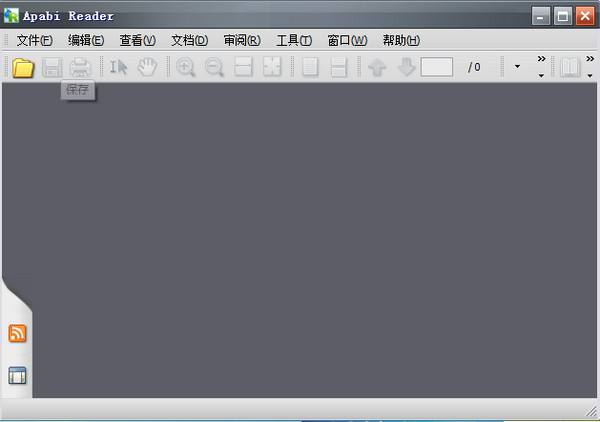
六、备份与恢复备份
1、备份:
点击“菜单→备份”,弹出“备份证书文件”对话框,选择保存路径、填写文件名后,点击“保存”,生成的.bak 文件将保存到此路径下。
2、恢复备份:
如果下载图书不能正常阅读,请选择菜单中的“恢复备份”,打开“恢复备份的证书文件”对话框,选择您所备份的.bak 文件名,点击“打开”后即可将证书文件自动恢复。
七、打印功能
在阅读中,单击“菜单→打印”,进入打印对话框。可以打印未加密的 CEB、PDF 格式的文件。如果是已加密的文件,“打印”命令会变灰,表明该文件不可打印。
八、图书类别操作
1、显示各类书目:
点击藏书阁界面上端的“XXX(注册名)的书架”,可显示未分类的全部书目。点击界面右侧的两个按钮,分别表示藏书阁中的图书图标显示和列表显示。 在藏书阁中,点击“图书分类”按钮,选择“类别导航”(见左下图),选择指定的图书类别,点击“确定”,可显示该类别的书籍。在藏书阁中,单击某一类别时,显示该类别的书,双击某一类别显示子类。
2、新建图书类别:
在“图书分类”菜单中选择“新建类别”,在“名称”处填入类别,点击“添加”按钮,再点击“确定”。或右键点击已建立的类别,在菜单中选择“新建”,直接输入类别名,并按“添加”。
3、图书分类及删除:
选中藏书阁中需要归类的书目,在“图书分类”菜单中选择“图书分类”(见下图),移动书目至相应类别可完成图书分类;或直接把书拖动到已建立的分类中;也可以在右键菜单中选择“图书分类”。在藏书阁中,用右键单击要删除的类别名,选择“删除”,此类别中的书目可自动保存在藏书阁的未分类中,或被彻底删除。
4、类别名称的重命名:
在藏书阁中,右键单击类别名称,在菜单中选择“重命名”,可以重新命名该类别名称。
九、图书管理
1、图书查询:
当藏书阁的书目较多时,可使用搜索功能查找书目。按全部图书、显示名、作者、出版社、书名或书号进行搜索,并输入关键字,点击“搜索”按钮。
同时还显示藏书阁显示类别下的书目数量,以及当前所在的页数位置。单击藏书阁的页码号,直接输入要翻到的页码号,按回车键确认,可直接翻到该页藏书阁。
2、删除图书:
选定要删除的书,按“Delete”键;或者右键选中该书,在菜单中选择“删除图书”。
注:(1)、在图书馆借的图书过期时,藏书阁中的封面图片将改变以提示。可选择“菜单→删除过期书”来删除。
(2)、如果是在图书馆阅览室借阅的图书,在 Apabi Reader 启动时,会自动检查是否过期。如果过期会删除。
3、查看书目相关信息及更改书名:
在藏书阁中选中该书,在右键菜单中选择“图书信息”,可以查看书目的相关信息。 在“显示名”处修改可更改书名。
4、借阅信息:
在图书馆中借的未到期的书,右键菜单中可选择“借阅信息”,可以查看书目的借阅信息。点击右键菜单中的“归还此书”和“续借此书”可以主动还书和续借。
十、书店操作
单击“书店”按钮,进入书店界面。包括“eBook体验(免费)”、“eBook 书店”、“eBook 出版社专卖店”、“eBook 其他网站”等链接。在“eBook 其他网站”中单击右键弹出菜单,选择“添加、删除或修改”,输入名称和网址,完成网站添加。双击可进入该网站。
十一、环境设置与帮助
点击“菜单→设置环境”,“选项列表”分为基本设置、字体设置、图书馆和阅读页面背景。
1、基本设置:
在“路径设置”中,键入路径名称或点击右侧的文件夹选择路径,指定下载的 CEB 文件放置的位置。
在“阅读设置”中,选择“设置半页标志”,则Apabi Reader 在半页翻状态中显示出蓝色标志线。缺省采用“平滑字体”,文字显示清晰无矩齿。 在“文件设置”中,选择“使用网络文件”,可在线阅读比较大的 CEB 文件(支持 HTTP 和 FTP 协议)。可设定网络文件的最小尺寸(若文件小于该尺寸,则不采用网络文件方式;且最小尺寸设置一定是整数)。
在“打印设置”中,选择“按实际尺寸打印”,则按页面的实际版心尺寸打印,否则将撑满打印纸张的页面。
在“窗口设置”中,选择“动画显示窗口”,信息窗弹出为动画状态。 全部设置完成,点击“确定”。
2、字体设置
如果阅读器找不到对应的字体,将使用缺省字体代替。您可以在下拉列表中选择简体和繁体文字的缺省字体。简体文字的缺省字体为宋体,繁体文字的缺省字体为MingLiu。
3、图书馆:
显示图书馆名和网址,以及是否注册。
4、阅读页面背景:
您可以在选项中进行选择,也可以点击色块部分,在出现的“颜色”对话框中,根据需要进行改变。但是如果图书原本设有底色,则此操作不起作用。 5、帮助的使用: 点击“菜单→帮助”,系统将调出本说明书,对使用中的疑难之处进行指导。
十二、运行环境
1、硬件环境:
CPU:Pentium,Pentium II 或以上
内存:32MB 以上
硬盘:剩余空间 100MB 以上
显卡:支持真彩,显存 8M 以上 2、软件环境:
Windows 98 第一版、第二版(建议使用第二版);Windows 2000 ; Windows NT 4.0 SP4 以上;Windows 95 IE5.0 以上;Windows ME;Windows XP。
注:以上操作系统,当使用 IE5.5 时,一定要安装 SP1。界面分辨率:800×600 象素或更高。
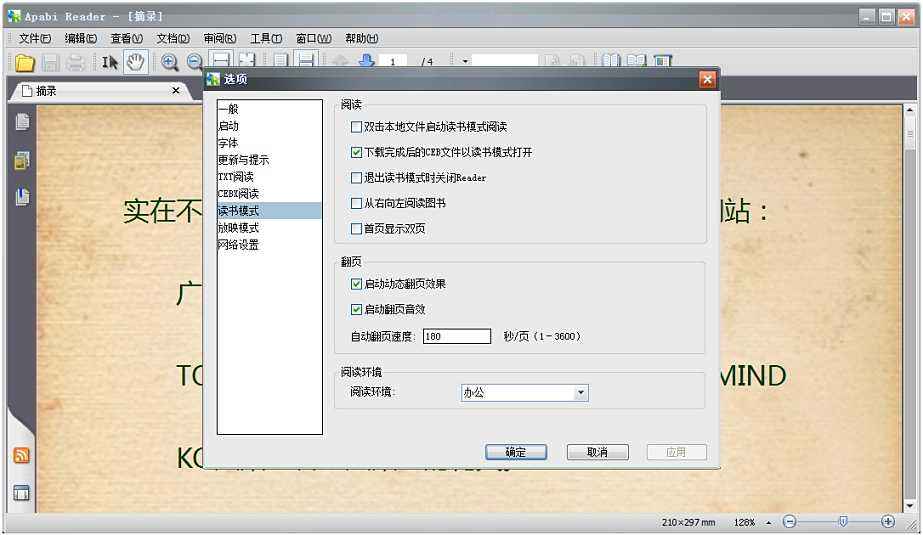
答:请删除方正Apabi Reader目录下的Voucher路径,然后重新启动方正Apabi Reader。
问:在藏书阁中将图书删除,如何恢复图书?
答:在藏书阁中点击加入图书图标,选到设备环境中设定的拷贝路径(默认为方正Apabi Reader目录下的CEB子目录),选中你所删除图书对应的CEB文件,将书重新加入藏书阁即可。
问:下载图书时若遇到网络中断未完成下载过程的情况时,如何得到已购买的图书?
答:下载图书时若遇到网络超时,方正Apabi Reader藏书阁中会出现一本未正常下载的图书,待网络恢复正常点击未正常下载的书,选择确定下载即可。
问:打开方正Apabi Reader报“证书文件不存在”,点击有些图书也报“证书文件不存在”,如何解决?
答:请查看计算机方正Apabi Reader目录下的Voucher子目录是否被破坏,在菜单中选择“恢复备份”且按提示操作,再重新启动方正Apabi Reader,即可正常阅读。
问:为什么有些PDF文件在方正Apabi Reader内不能正常阅读,文字变成各种符号等?
答:因为变化的文字是进行了字体下载。选择字体下载生成的PDF文件,不能在方正Apabi Reader内正常阅读。
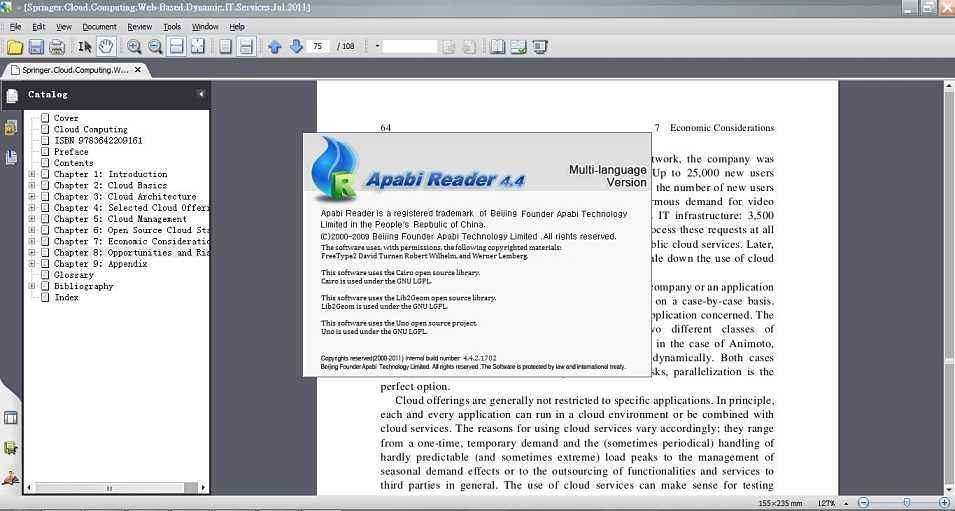
优化CEBX表单的展现部分。
优化了CEBX/CEB/PDF的显示速度。
支持带逻辑结构信息的CEBX重排显示。
支持新一代DRM系统,更灵活的权限控制。
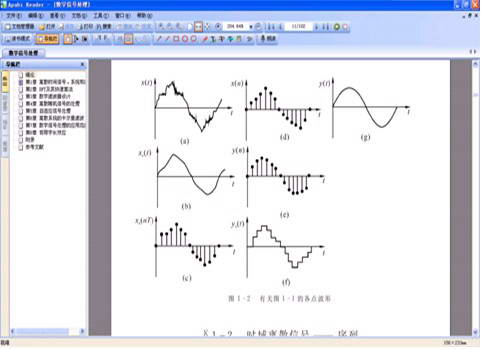
【基本介绍】
Apabi Reader阅读器是一个为中文电子书环境设计的阅览软件,可阅读CEB、PDF、HTML、TXT等多种数字化的书籍或文件,看eBook的同时可直接使用Apabi Reader阅读器翻译软件、关键词查找,还能加批注、插入书签,具备快速点选网上书店、书架管理及网页浏览等功能。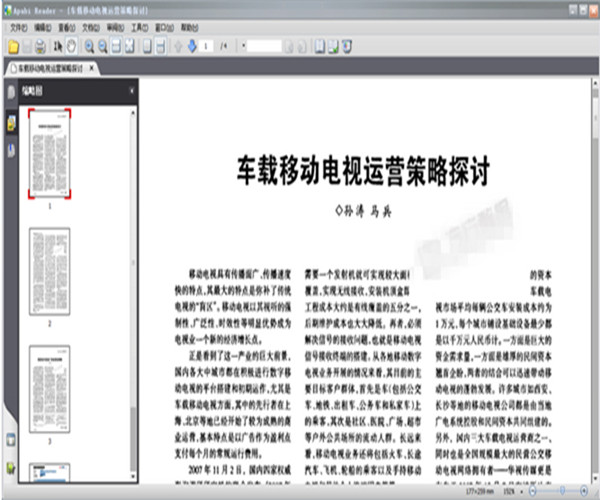
【官方介绍】
Apabi Reader是一款国产的免费电子书及电子文档阅读软件,是CEBX、CEB文档的唯一阅读器,且可用于阅读TXT、PDF、HTM、HTML格式文档。Apabi Reader集电子书阅读、下载、收藏等功能于一身,既可看书又可听书。Apabi Reader PRC官方版不仅保留了大家对纸书的阅读习惯,如模拟纸书的阅读外观和翻页效果;还提供了一些阅读纸书无法享受的便利功能,如:字体缩放、查找、快照等。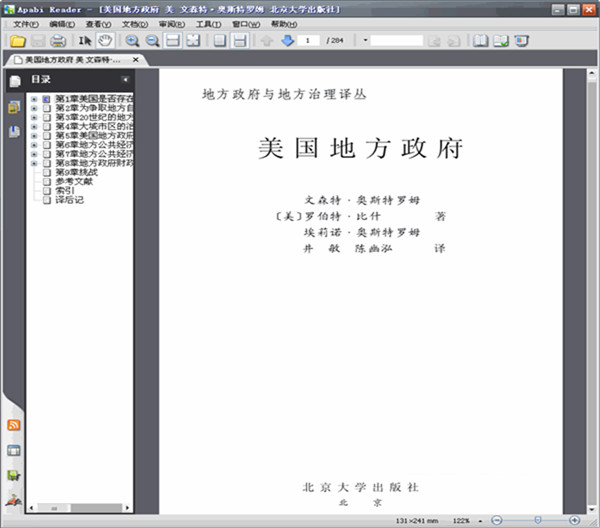
【特色介绍】
版权无忧:由出版社、作者授予信息网络传播权,从源头彻底解决版权问题,购买与使用无后顾之忧。
好书新书:
出版社推荐图书、特色图书、高校与科研单位图书馆推荐的著作
相关奖项获奖图书、特聘顾问推荐图书,2002年以后出版的新书占70%。
种类齐全:
覆盖中图法所有二级分类,并在计算机、管理、外语、文学等方面重点建设。
数量丰富:
与全国400家出版社合作开展网络出版,已出版电子图书10万种,每年增加5万种。
功能丰富:
能实现全文检索、章节跳转、划线、批注等。

【功能介绍】
1、全新的读书模式UI;多套阅读场景选择;工具栏菜单支持透明效果,可自动隐藏;改进动态翻页效果;2、支持带逻辑结构信息的CEBX重排显示;
3、支持新一代DRM系统,更灵活的权限控制;
4、支持CEBX自动切白边功能;
5、支持鼠标双击取词,三击取行;
6、普通模式下,支持TXT书签;
7、支持64位Win7/Vista系统,包括资源管理器中CEB/CEBX预览功能,Outlook2007中 CEB/CEBX预览功能。
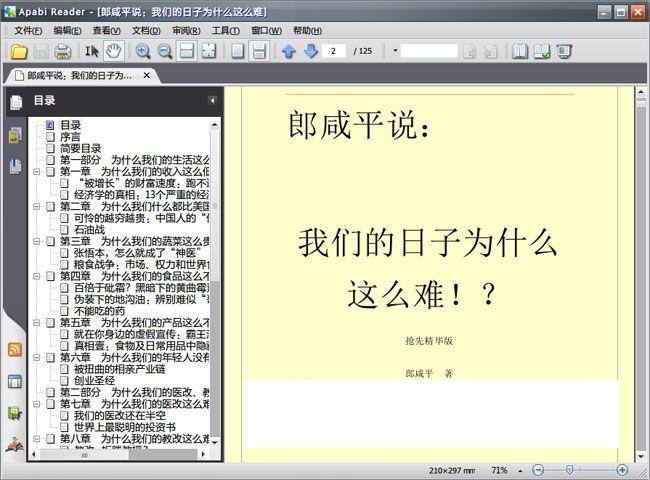
【安装步骤】
1、下载方正Apabi Reader最新版程序安装包,双击应用程序打开安装向导,安装时可以选择【快速安装】(安装步骤较简略)或者【自定义安装】(安装需要自己一步一步进行设置),小编选用【自定义安装】演示,单击【下一步】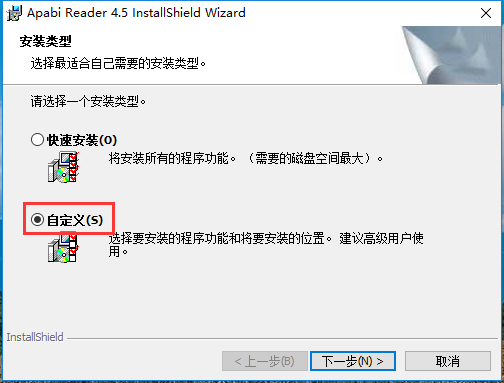
2、安装程序开始,单击【下一步】
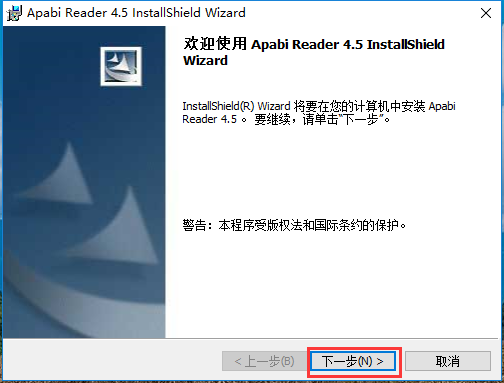
3、勾选【我接受许可协议】,单击【下一步】
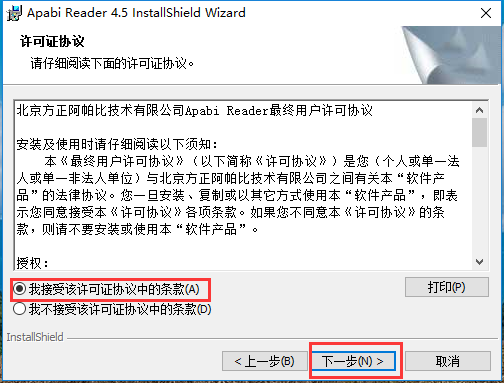
4、选择需要的功能,确定后单选【更改】可以选择软件安装位置,默认安装在C盘,确定后单击【下一步】
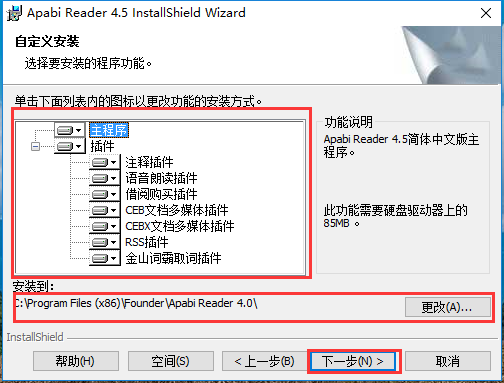
5、耐心等待一下,软件安装完成
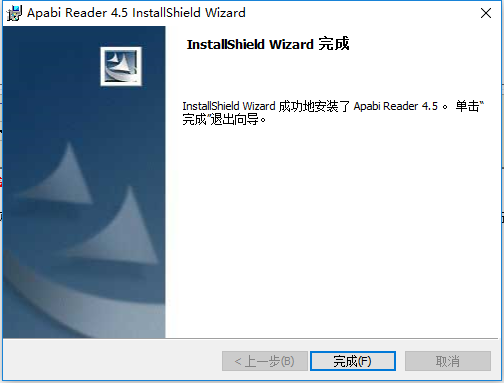
【快捷命令】
字体最大化 “8*”,小键盘“*”字体最小化 “/?”,小键盘“/”
放大字体 “=+”,小键盘+Ctrl+鼠标左键,Shift+鼠标左键
缩小字体 “-_”,小键盘“-”
到达指定页面 J
翻页方式切换 (半页翻)H,(全页翻)O
从阅读页面转到藏书阁/书店 L / B
Undo/Redo Ctrl+Z / Ctrl+Y
翻到最后一页 End、小键盘“1”
翻到第一页 Home、小键盘“7”
返回到上次阅读页面 BACKSPACE
往前/后翻页 Page Up / Down
移动页面 ←↑→↓方向键
查找/查找下一个 Ctrl+F/F3 或 F
显示目录 C
显示快速帮助 F1
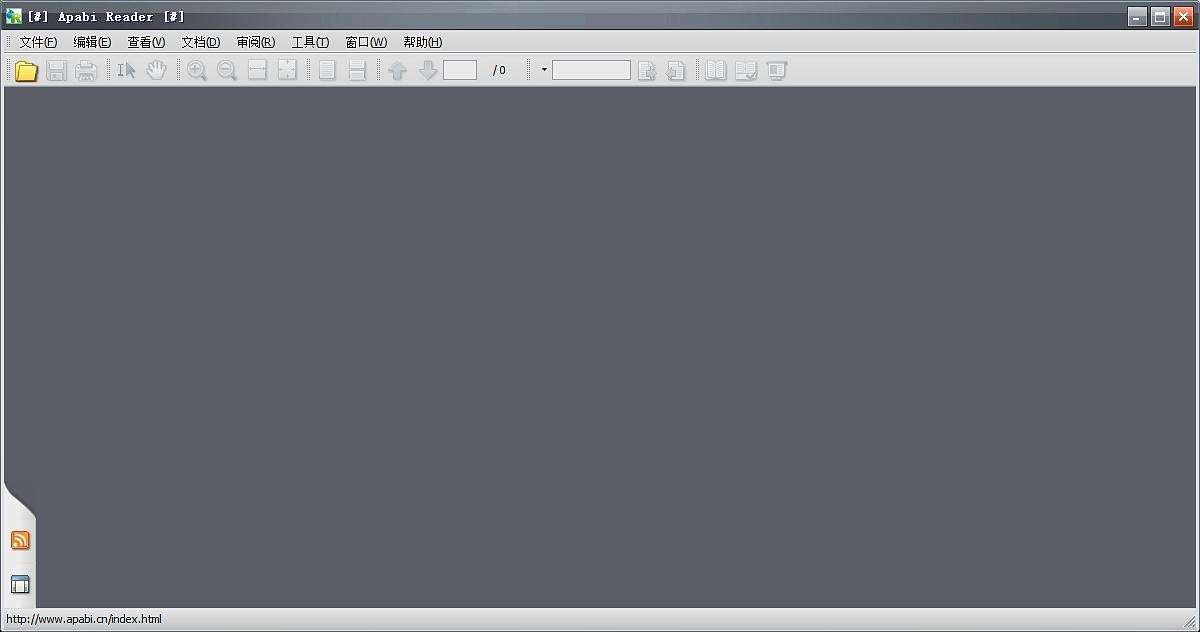
【使用方法】
一、注册图书馆请进入要借阅电子书的数字图书馆,在首次使用时点击“在图书馆注册”进行注册。
二、启动一本书
1、将图书或文件添加到藏书阁内:Apabi Reader 可以阅读 CEB、PDF、HTML、TXT或 XEB 格式的文件。目前可以借阅 CEB、XEB 等格式的文件。在藏书阁中,单击“添加新书”按钮,选择相应书籍,点击“打开”。完成图书添加。或在资源管理器中选定书籍,用键盘键“Ctrl+C”拷贝,“Ctrl+V”粘贴到藏书阁里。 更简便的操作是将选定的书直接拖到藏书阁。
2、打开一本书:在藏书阁中,双击要阅读的书籍,即可打开此书。或在资源管理器中,右键单击此书,在菜单中选择“用 Apabi Reader 阅读”。
3、显示图书目录:点击键盘“C”键,或者把鼠标移到没有工具栏一侧的上端时,可弹出本书的目录窗口。
三、版面操作
版面操作包括翻页、放缩、全页翻/半页翻、书签、旋转、撤消与恢复等功能。在阅读中,点击工具条左上角的图钉标志,可隐藏此工具条;并可根据个人习惯,在页面左右边界挪动。下次启动 Reader 时会记住上次关闭时的状态。点击界面上的按钮可完成相关操作,或者使用快捷键来实现。
1、放大与缩小:
在阅读中,点击“放大”或“缩小”按钮,鼠标变为放大镜形状,即可进行放缩操作。当光标变为空心,表明已经放大到最大,或缩小到最小。再单击“放大”或“缩小”按钮,放大或缩小操作完成。 随意放缩:选中“放大”或“缩小”按钮,按住鼠标左键在页面上划出放大或缩小的区域,随所划区域的大小,放大或缩小到一定的尺寸。
2、翻页:
(1)前翻/后翻:
把鼠标移到页面的边缘(左右边都可),待鼠标变成书的形状,单击左键实现后翻,单击右键实现前翻。或者直接点击“向前翻页”和“向后翻页”按钮。
(2)翻到首/末页、最近打开页:
单击藏书阁中的书,在右键菜单中选择“最近打开、首/末页打开”。也可以用 Home/End 键来实现翻到首/末页。
(3)全/半页翻的切换:
单击“全页翻/半页翻”按钮即可进行切换。
注:使用按钮切换到半页翻,阅读窗口自动变为最大化;快捷键全/半页翻切换不能改变阅读窗口的大小。
(4)跳转到所需页面:
将鼠标放在界面最下端页面选择区,左右移动鼠标,“换至第几页”位置上的页码将随之变化。到达适当位置,单击即可跳入。或者按“J”键,在弹出的跳转对话框中,输入页码号,点击“翻到”。
注:页面跳转只支持 CEB 和 PDF 两种格式;输入的页码号和“换至第几页”的页码数是一致的。
3、移动页面:
在阅读中按住鼠标右键随意拖动,可实现页面的移动。
4、书签的操作:
点击“书签”按钮,选择“添加书签”。您可以选择“显示/隐藏书签”,也可以“删除书签”。或者在“标注”菜单中进行“书签”操作。
5、旋转、撤消与恢复操作:
点击“菜单→旋转窗口”,可将页面选择 90 度;再点击一次,页面恢复。此项功能方便阅读某些表格,也可以使笔记本电脑用户随意选择阅读角度。 选择“菜单”中的“撤消”或“恢复”,可回到上一个窗口。 注:阅读中按 F1 键可弹出快速帮助。
四、标注功能
按下鼠标左键选中文字,松开后,在弹出的菜单中选择,可实现划线、批注、查找、书签、加亮、圈注、拷贝文字这几个功能。取消标注的步骤与添加相同,定义后即可弹出取消项的菜单。
1、批注功能:
添加批注:在标注菜单中选择“批注”,打开“批注信息”框添加内容,点击“保存”确定,完成后文中会有黄色批注标记出现。
修改、取消批注:双击所做的黄色标记,弹出“批注信息”框。如修改,改动后点击“确定”;如取消,点击“删除”。
2、查找功能:
在标注菜单中选择“查找”,或使用快捷键 Ctrl+F键,或者点击“菜单→查找”,都可以进入查找对话框。输入要查找的内容,点击“查找下一个”,即可看到标有黑色标记的查找到的文字。继续查找则继续点击“查找下一个”。
3、拷贝文字功能:
选中需拷贝的文字,在标注菜单中选择“拷贝文字”;打开要写入的文档或程序,选择好位置,按“Ctrl+V”粘贴即可。每次拷贝不能超过 200 个汉字。
注:标注功能只对 CEB、PDF 格式的文件有效,对TXT、HTML 格式的文件无效。XEB 格式的文件不可以圈注。
五、翻译功能
先启动翻译软件,再打开 Apabi Reader,将鼠标放在需要翻译的地方,翻译软件中的即指即译功能即可进行翻译。
注:请在计算机中预先安装好翻译软件。如有些字词的翻译没有显示,是因为这些字被下载,编码已丢失。
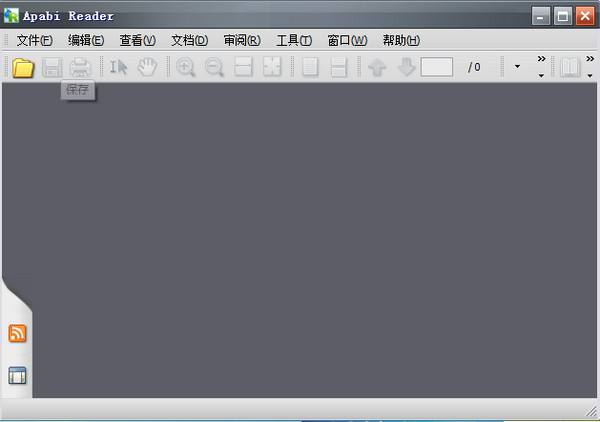
六、备份与恢复备份
1、备份:
点击“菜单→备份”,弹出“备份证书文件”对话框,选择保存路径、填写文件名后,点击“保存”,生成的.bak 文件将保存到此路径下。
2、恢复备份:
如果下载图书不能正常阅读,请选择菜单中的“恢复备份”,打开“恢复备份的证书文件”对话框,选择您所备份的.bak 文件名,点击“打开”后即可将证书文件自动恢复。
七、打印功能
在阅读中,单击“菜单→打印”,进入打印对话框。可以打印未加密的 CEB、PDF 格式的文件。如果是已加密的文件,“打印”命令会变灰,表明该文件不可打印。
八、图书类别操作
1、显示各类书目:
点击藏书阁界面上端的“XXX(注册名)的书架”,可显示未分类的全部书目。点击界面右侧的两个按钮,分别表示藏书阁中的图书图标显示和列表显示。 在藏书阁中,点击“图书分类”按钮,选择“类别导航”(见左下图),选择指定的图书类别,点击“确定”,可显示该类别的书籍。在藏书阁中,单击某一类别时,显示该类别的书,双击某一类别显示子类。
2、新建图书类别:
在“图书分类”菜单中选择“新建类别”,在“名称”处填入类别,点击“添加”按钮,再点击“确定”。或右键点击已建立的类别,在菜单中选择“新建”,直接输入类别名,并按“添加”。
3、图书分类及删除:
选中藏书阁中需要归类的书目,在“图书分类”菜单中选择“图书分类”(见下图),移动书目至相应类别可完成图书分类;或直接把书拖动到已建立的分类中;也可以在右键菜单中选择“图书分类”。在藏书阁中,用右键单击要删除的类别名,选择“删除”,此类别中的书目可自动保存在藏书阁的未分类中,或被彻底删除。
4、类别名称的重命名:
在藏书阁中,右键单击类别名称,在菜单中选择“重命名”,可以重新命名该类别名称。
九、图书管理
1、图书查询:
当藏书阁的书目较多时,可使用搜索功能查找书目。按全部图书、显示名、作者、出版社、书名或书号进行搜索,并输入关键字,点击“搜索”按钮。
同时还显示藏书阁显示类别下的书目数量,以及当前所在的页数位置。单击藏书阁的页码号,直接输入要翻到的页码号,按回车键确认,可直接翻到该页藏书阁。
2、删除图书:
选定要删除的书,按“Delete”键;或者右键选中该书,在菜单中选择“删除图书”。
注:(1)、在图书馆借的图书过期时,藏书阁中的封面图片将改变以提示。可选择“菜单→删除过期书”来删除。
(2)、如果是在图书馆阅览室借阅的图书,在 Apabi Reader 启动时,会自动检查是否过期。如果过期会删除。
3、查看书目相关信息及更改书名:
在藏书阁中选中该书,在右键菜单中选择“图书信息”,可以查看书目的相关信息。 在“显示名”处修改可更改书名。
4、借阅信息:
在图书馆中借的未到期的书,右键菜单中可选择“借阅信息”,可以查看书目的借阅信息。点击右键菜单中的“归还此书”和“续借此书”可以主动还书和续借。
十、书店操作
单击“书店”按钮,进入书店界面。包括“eBook体验(免费)”、“eBook 书店”、“eBook 出版社专卖店”、“eBook 其他网站”等链接。在“eBook 其他网站”中单击右键弹出菜单,选择“添加、删除或修改”,输入名称和网址,完成网站添加。双击可进入该网站。
十一、环境设置与帮助
点击“菜单→设置环境”,“选项列表”分为基本设置、字体设置、图书馆和阅读页面背景。
1、基本设置:
在“路径设置”中,键入路径名称或点击右侧的文件夹选择路径,指定下载的 CEB 文件放置的位置。
在“阅读设置”中,选择“设置半页标志”,则Apabi Reader 在半页翻状态中显示出蓝色标志线。缺省采用“平滑字体”,文字显示清晰无矩齿。 在“文件设置”中,选择“使用网络文件”,可在线阅读比较大的 CEB 文件(支持 HTTP 和 FTP 协议)。可设定网络文件的最小尺寸(若文件小于该尺寸,则不采用网络文件方式;且最小尺寸设置一定是整数)。
在“打印设置”中,选择“按实际尺寸打印”,则按页面的实际版心尺寸打印,否则将撑满打印纸张的页面。
在“窗口设置”中,选择“动画显示窗口”,信息窗弹出为动画状态。 全部设置完成,点击“确定”。
2、字体设置
如果阅读器找不到对应的字体,将使用缺省字体代替。您可以在下拉列表中选择简体和繁体文字的缺省字体。简体文字的缺省字体为宋体,繁体文字的缺省字体为MingLiu。
3、图书馆:
显示图书馆名和网址,以及是否注册。
4、阅读页面背景:
您可以在选项中进行选择,也可以点击色块部分,在出现的“颜色”对话框中,根据需要进行改变。但是如果图书原本设有底色,则此操作不起作用。 5、帮助的使用: 点击“菜单→帮助”,系统将调出本说明书,对使用中的疑难之处进行指导。
十二、运行环境
1、硬件环境:
CPU:Pentium,Pentium II 或以上
内存:32MB 以上
硬盘:剩余空间 100MB 以上
显卡:支持真彩,显存 8M 以上 2、软件环境:
Windows 98 第一版、第二版(建议使用第二版);Windows 2000 ; Windows NT 4.0 SP4 以上;Windows 95 IE5.0 以上;Windows ME;Windows XP。
注:以上操作系统,当使用 IE5.5 时,一定要安装 SP1。界面分辨率:800×600 象素或更高。
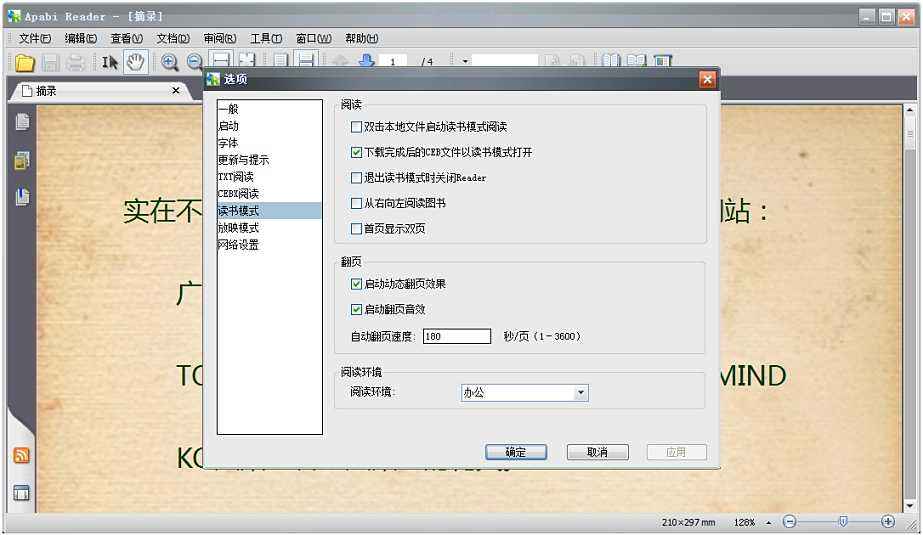
【常见问题】
问:当出现“你的文件已经被破坏,请按照帮助恢复文件”时,应如何恢复文件?答:请删除方正Apabi Reader目录下的Voucher路径,然后重新启动方正Apabi Reader。
问:在藏书阁中将图书删除,如何恢复图书?
答:在藏书阁中点击加入图书图标,选到设备环境中设定的拷贝路径(默认为方正Apabi Reader目录下的CEB子目录),选中你所删除图书对应的CEB文件,将书重新加入藏书阁即可。
问:下载图书时若遇到网络中断未完成下载过程的情况时,如何得到已购买的图书?
答:下载图书时若遇到网络超时,方正Apabi Reader藏书阁中会出现一本未正常下载的图书,待网络恢复正常点击未正常下载的书,选择确定下载即可。
问:打开方正Apabi Reader报“证书文件不存在”,点击有些图书也报“证书文件不存在”,如何解决?
答:请查看计算机方正Apabi Reader目录下的Voucher子目录是否被破坏,在菜单中选择“恢复备份”且按提示操作,再重新启动方正Apabi Reader,即可正常阅读。
问:为什么有些PDF文件在方正Apabi Reader内不能正常阅读,文字变成各种符号等?
答:因为变化的文字是进行了字体下载。选择字体下载生成的PDF文件,不能在方正Apabi Reader内正常阅读。
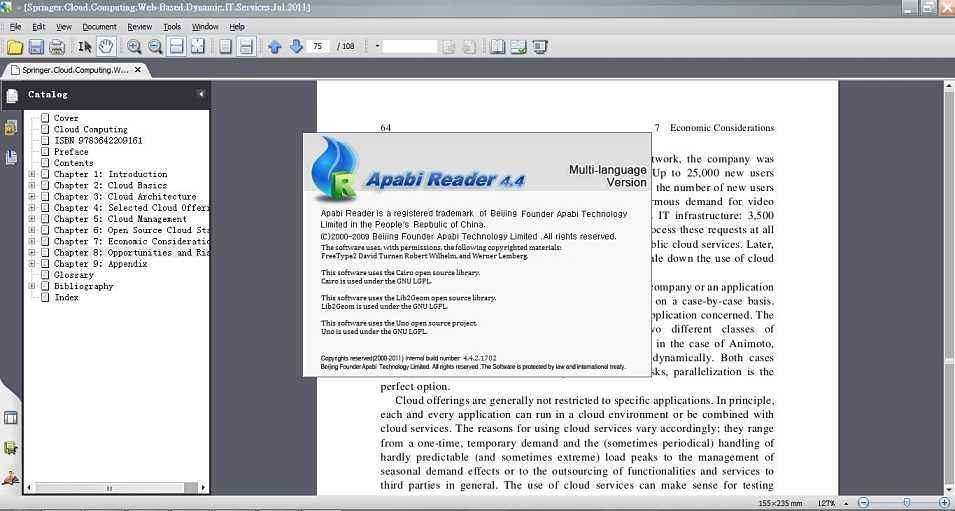
【更新日志】
大幅提高启动速度。优化CEBX表单的展现部分。
优化了CEBX/CEB/PDF的显示速度。
支持带逻辑结构信息的CEBX重排显示。
支持新一代DRM系统,更灵活的权限控制。
下载地址
- PC版
- 电信高速下载
- 联通高速下载
- 广东电信下载
- 山东电信下载
默认解压密码:www.daque.cn
如需解压,请在本站下载飞压软件进行解压!